こんにちは、スコです
最近、インテル® Quartus® Prime について勉強しています。
課題が終了し、先輩に確認をお願いすると
「環境を再現したいから、アーカイブ・ファイル (.qar) を送って」と言われました。
「アーカイブ・ファイルってなんだろう?」と思いましたが、とりあえず プロジェクトのワーキング・ディレクトリの中を探しました。
しかし、見つかりません…
このままでは確認してもらえない…
インテルのホームページでアーカイブ・ファイルとは何か調べました。
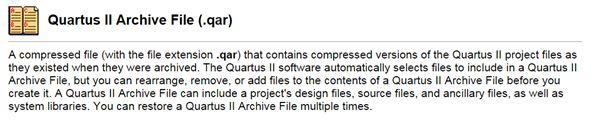
「アーカイブ・ファイル」とは、複数のファイルを圧縮して1つにまとめたファイルのことで、身近なものだと zip ファイルなどがあります。
今回の場合は、インテル® Quartus® Prime プロジェクトを再現できるよう複数のファイルをピックアップし、それらを圧縮したもののことをさします(ファイル拡張子「.qar」)。
これがあれば、第三者に必要なファイルをまとめて渡すことができ、受け取った人は簡単に インテル® Quartus® Prime プロジェクトを再現できるので、とても便利ですね。
どのようなファイルを圧縮するかは自分で選択することができ、
圧縮しているのでデータ量も大きくありません。
そこで今回はアーカイブ・ファイルの作り方をご紹介したいと思います。
1、アーカイブ・ファイルの作り方
2、File subsets: の項目の説明
3、ファイルを指定し追加する方法
4、アーカイブ・ファイルの解凍方法の一例
1、アーカイブ・ファイルの作り方
Quartus II のメニューバーの「Project」ボタンをクリック
->「Archive Project… 」ボタンをクリック
->「Archive」ボタンをクリック
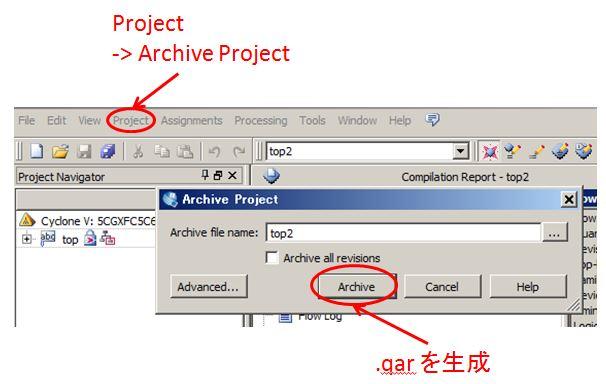
2、File subsets: の項目の説明
File subsets: は関連するファイルをまとめて選択できる項目です。
File subsets: の項目が定義しているファイルは以下の通りで、
この中から必要なものを選択してアーカイブ・ファイルを作成することができます。
私の場合だと、
レポートファイルは不要だったので、「Report files」のチェックを外し、それ以外のファイルをアーカイブ・ファイルとして圧縮しました。
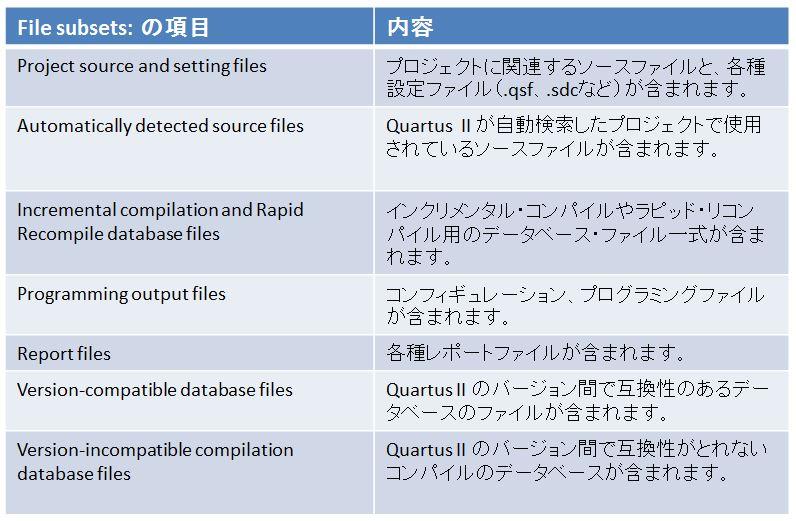
3、ファイルを指定し追加する方法
まとまっているものではなく、自分でファイルを選択したい場合は
Archive Project ウィンドウで「Advanced… 」をクリックして、以下の GUI を開き、
Advanced Archive Settings の 「add… 」ボタンでファイルを選択し 「OK」 ボタンを押せば追加完了です。
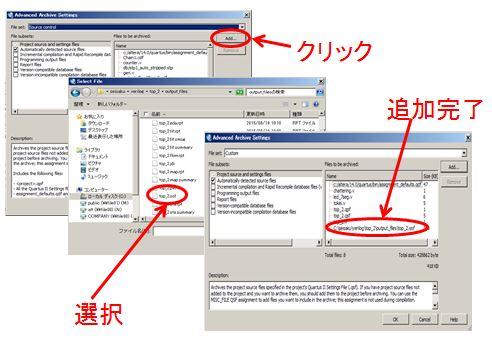
4、アーカイブ・ファイルの解凍方法の一例
最後に、解凍方法の一例を紹介したいと思います。
フォルダにある .qar ファイルをダブルクリックすると、
Quartus II 上で以下のような GUI が立ち上がります。
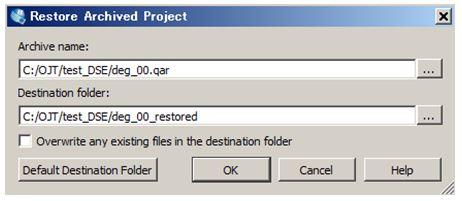
Archive name: で .qar ファイルを選択し(今回はdeg_00.qar)、
Destination folder: で保存先とファイル名を指定します
(今回は c:/OJT/test_DSE に deg_00_restored というファイル名で保存)。
これで、「c:/OJT/test_DSE」内に「deg_00_restored」というファイルが作成され、
その中に .qpf ファイルに含まれていた各ファイルが解凍されます。
今後はこのファイルを活用していきたいです。
まとめ
アーカイブ・ファイル(.qar)とは Quartus II でプロジェクトを再現するために必要なファイルを圧縮したものです。
圧縮するファイルの種類は自分で選択することができます。
File subsets: の項目にチェックを入れることにより関連するファイルをまとめて選択することもできます。
圧縮しているのでデータ量も大きくありません。
解凍も簡単で、とても便利だということがわかりました。
